Catatan: Kami ingin secepatnya menyediakan konten bantuan terbaru dalam bahasa Anda. Halaman ini diterjemahkan menggunakan mesin dan mungkin terdapat kesalahan tata bahasa atau masalah keakuratan. Kami bertujuan menyediakan konten yang bermanfaat untuk Anda. Dapatkah Anda memberi tahu kami apakah informasi ini bermanfaat untuk Anda di bagian bawah halaman ini? Berikut artikel dalam bahasa Inggris untuk referensi.
Artikel ini menjelaskan cara menyimpan tugas alur kerja ruang kerja sebagai Templat, dan kemudian impor Templat untuk kumpulan situs yang berbeda.
Ruang kerja tugas alur kerja adalah situs SharePoint yang menghosting semua tugas untuk tipe tugas alur kerja SAP. Anda bisa membuat ruang kerja tugas alur kerja dalam lingkungan pengembangan. Setelah semua kustomisasi dan menguji selesai, Anda bisa menyimpan tugas alur kerja ruang kerja sebagai Templat dan menggunakannya dalam lingkungan produksi.
Penting: Untuk melakukan langkah-langkah dalam prosedur berikut ini, Anda harus menjadi administrator kumpulan situs di kumpulan situs tempat alur kerja akar ada.
Apa yang ingin Anda lakukan?
Menyimpan Templat alur kerja
Anda bisa menyimpan Templat alur kerja dengan menggunakan opsi di SharePoint Designer 2013 atau SharePoint Server. Prosedur ini menjelaskan cara untuk menyimpan Templat dengan menggunakan SharePoint Server.
Untuk menyimpan Templat alur kerja dengan menggunakan SharePoint Server, ikuti langkah-langkah ini:
-
Telusuri ke ruang kerja tugas alur kerja, klik ikon pengaturan , dan lalu klik pengaturan situs.
-
Pada halaman Pengaturan situs , di grup Tindakan situs , klik Simpan situs sebagai Templat.
-
Pada halaman Simpan sebagai Templat , dalam kotak nama File , ketikkan nama yang ingin Anda gunakan untuk Templat file. Dalam kotak nama Templat dan Deskripsi Templat , ketik nama dan deskripsi untuk Templat.
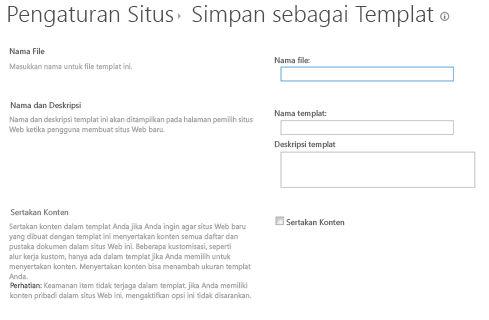
-
Verifikasi bahwa kotak Sertakan konten tidak dipilih.
-
Klik OK untuk menerima pengaturan dan menyimpan Templat ke galeri solusi.
SharePoint Server menampilkan jendela informasi saat memproses permintaan ini, dan menampilkan pesan saat menyelesaikan proses. -
Di halaman Operasi berhasil diselesaikan, klik link galeri solusi untuk mengelola Templat baru di galeri solusi.
-
Di galeri solusi, klik nama Templat yang ingin Anda unduh.
-
Dalam kotak dialog Pengunduhan File , klik Simpan.
Templat yang disimpan di lokasi folder Unduh komputer.
Mengunggah Templat alur kerja ke situs baru
-
Salin Templat alur kerja yang Anda simpan dalam prosedur sebelumnya untuk lingkungan target.
-
Masuk ke tingkat situs akar kumpulan situs tempat Anda ingin menggunakan templat baru.
-
Dari halaman beranda situs tingkat akar, klik ikon pengaturan , dan lalu klik pengaturan situs.
-
Di halaman Pengaturan situs , di grup Galeri desainer Web , klik solusi untuk membuka halaman solusi dari galeri solusi.
-
Pada tab solusi , klik Unggah solusi.
-
Dalam kotak dialog Tambahkan dokumen , klik Telusuri untuk membuka kotak dialog Pilih File untuk diunggah .
-
Pilih nama file Templat yang ingin Anda Unggah, dan kemudian klik buka.
-
Dalam dialog Tambahkan dokumen , pastikan bahwa kotak Pilih file yang menunjukkan jalur serta nama file yang ingin Anda Unggah, dan lalu klik OK. Membuka dialog Galeri solusi – mengaktifkan solusi .
-
Dalam kotak dialog Galeri solusi – mengaktifkan solusi , klik Aktifkan untuk mengaktifkan Templat dan kembali ke halaman solusi.
Anda sekarang bisa menggunakan templat ini untuk membuat situs alur kerja yang menggunakan templat yang Anda Unggah.
Mengimpor Templat alur kerja SAP
-
Masuk ke situs akar alur kerja yang Anda inginkan untuk memuat alur kerja baru.
-
Klik ikon pengaturan , dan lalu klik pengaturan situs.
Catatan: Situs alur kerja akar adalah situs yang memiliki fitur Duet Enterprise-alur kerja SAP yang diaktifkan.
-
Pada halaman Pengaturan situs , di grup Konfigurasi alur kerja SAP , klik impor Templat alur kerja SAP dikonfigurasi.
-
Pada halaman impor Templat alur kerja SAP dikonfigurasi , dalam panel Pemilihan Templat , klik tab kustom .
-
Pilih nama Templat alur kerja yang Anda simpan.
-
Di panel Tipe konten eksternal , masukkan Tugas alur kerja. Alternatifnya, Anda bisa klik tombol Telusuri entitas, dan pilih Tugas alur kerja dari daftar. Klik tombol entitas centang untuk memverifikasi nama.
-
Di panel Aktivasi tanggal , tentukan waktu Anda menginginkan Duet Enterprise untuk mengaktifkan alur kerja.
-
Klik Aktifkan.
-
Dalam Templat berhasil diimpor kotak, klik OK.
Ruang kerja dibuat host semua tugas untuk tipe tugas alur kerja SAP. Sebelum Anda bisa menggunakan alur kerja ini untuk menerima dan mengelola tugas SAP bisnis, Anda harus memberi pengguna akses ke tipe tugas alur kerja SAP. Jika Templat alur kerja tersebut belum digunakan sebelumnya, Anda juga perlu menerbitkan alur kerja. Untuk informasi selengkapnya tentang cara memberikan akses kepada pengguna dan cara menerbitkan alur kerja, lihat membuat alur kerja SAP di situs Duet Enterprise.










